இந்த பதிவு நடைமுறை விளக்கத்தின் மூலம் கூறப்பட்ட பிழையை சரிசெய்வதை நோக்கமாகக் கொண்டுள்ளது.
'விண்டோஸ் இந்த நெட்வொர்க்கின் ப்ராக்ஸி அமைப்புகளை தானாக கண்டறிய முடியவில்லை' என்ற பிழையை எவ்வாறு கட்டமைப்பது?
கூறப்பட்ட பிழை பின்வரும் முறைகளைப் பயன்படுத்தி சரிசெய்யப்படலாம்:
- TCP/IP ஐ மீட்டமைக்கவும்
- வைஃபை ரூட்டரை மீட்டமைக்கவும்
- ப்ராக்ஸி அமைப்புகளை முடக்கு
- SFC ஸ்கேன் இயக்கவும்
- பிணைய மீட்டமைப்பைச் செய்யவும்
- பிணைய இயக்கியைப் புதுப்பிக்கவும்
- பிணைய சரிசெய்தலை இயக்கவும்
இந்த முறைகள் அனைத்தையும் ஒவ்வொன்றாக ஆராய்வோம்.
சரி 1: TCP/IP ஐ மீட்டமைக்கவும்
கூறப்பட்ட பிழையை சரிசெய்ய TCP/IP ஐ மீட்டமைப்பதே முதல் அணுகுமுறை. இதைச் செய்ய, முதலில், ''ஐத் திறக்கவும். கட்டளை வரியில் ” விண்டோஸ் ஸ்டார்ட் பேனல் வழியாக:
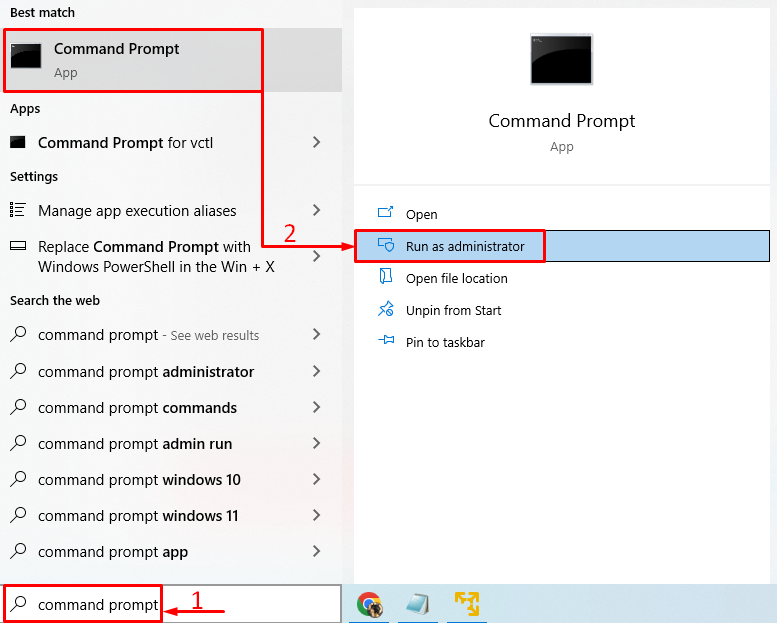
DNS ஐ ஃப்ளஷ் செய்ய டெர்மினலில் இந்தக் கட்டளையை இயக்கவும்:
> IPCONFIG / ஃப்ளஷ்டிஎன்எஸ் 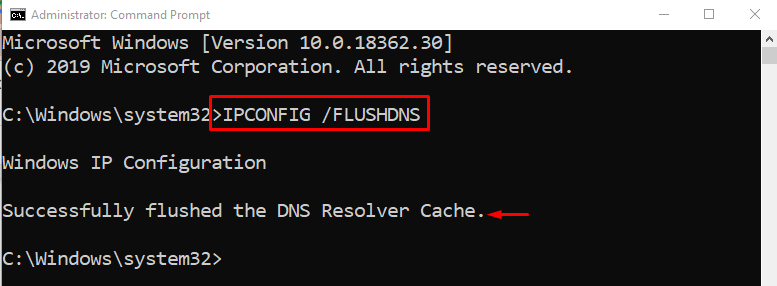
DNS வெற்றிகரமாக சுத்தப்படுத்தப்பட்டது.
Winsock அட்டவணையை மீட்டமைக்க கீழே உள்ள கட்டளையை இயக்கவும்:
> netsh winsock ரீசெட் 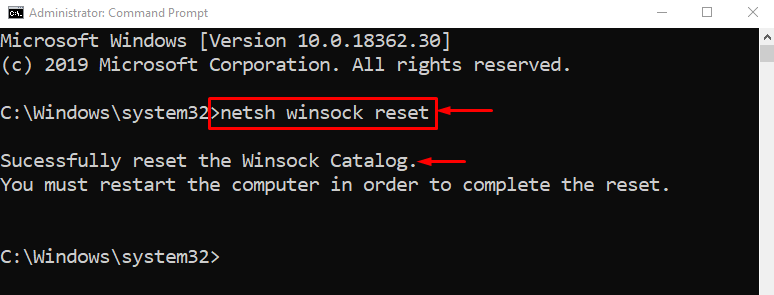
Winsock அட்டவணையை மீட்டமைப்பதை முடிக்க Windows ஐ மறுதொடக்கம் செய்யவும்.
நெட்ஷெல் பயன்பாட்டைப் பயன்படுத்தி TCP/IP ஐ மீட்டமைக்க கொடுக்கப்பட்ட கட்டளையை இயக்கவும்:
> netsh int ip மீட்டமை 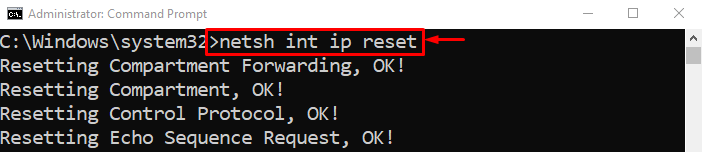

TCP/IP அமைப்புகள் வெற்றிகரமாக மீட்டமைக்கப்பட்டுள்ளன.
சரி 2: Wi-Fi ரூட்டரை மீட்டமைக்கவும்
மற்றொரு காரணம் தவறாக உள்ளமைக்கப்பட்ட Wi-Fi அடாப்டர் அமைப்புகளாக இருக்கலாம். எனவே, சிக்கலைச் சரிசெய்ய நீங்கள் Wi-Fi அடாப்டரை மீட்டமைக்க வேண்டும். அந்த காரணத்திற்காக, முதலில், Wi-Fi அடாப்டரில் இருந்து மின் கேபிளை செருகவும். குறைந்தது 30 வினாடிகள் காத்திருந்து, பின்னர் மின் கேபிளை மீண்டும் இணைக்கவும். வைஃபை அடாப்டருடன் உங்கள் கணினி இணைக்கப்படும் வரை காத்திருந்து, சிக்கல் சரி செய்யப்பட்டதா இல்லையா என்பதைச் சரிபார்க்கவும்.
சரி 3: ப்ராக்ஸி சேவையகத்தை முடக்கு
ப்ராக்ஸி சேவையகத்தை முடக்குவது, கூறப்பட்ட பிழையை சரிசெய்ய பயனர்களுக்கு உதவும். அந்த நோக்கத்திற்காக, தொடங்கவும் ' இணைய விருப்பங்கள் ” விண்டோஸ் ஸ்டார்ட் பேனல் வழியாக:
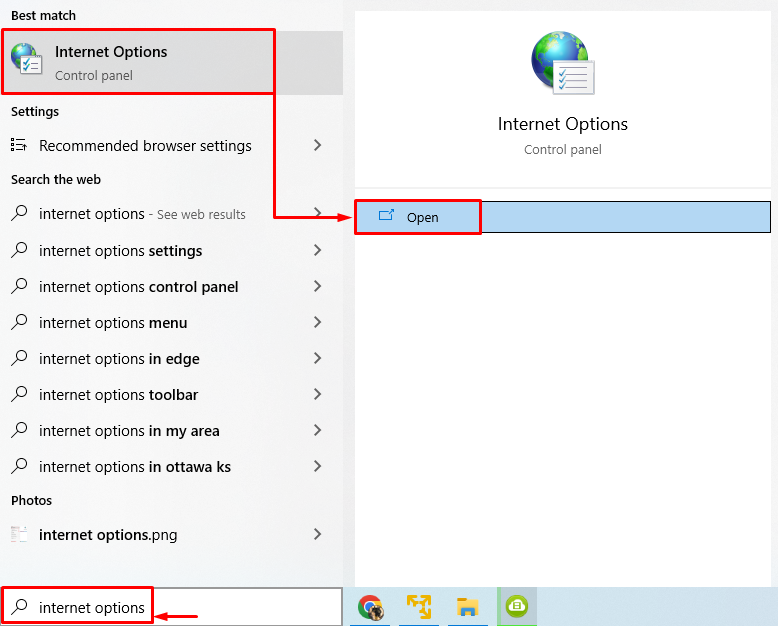
'க்கு மாறவும் இணைப்புகள் ” தாவல். தூண்டு' லேன் அமைப்புகள் ”:
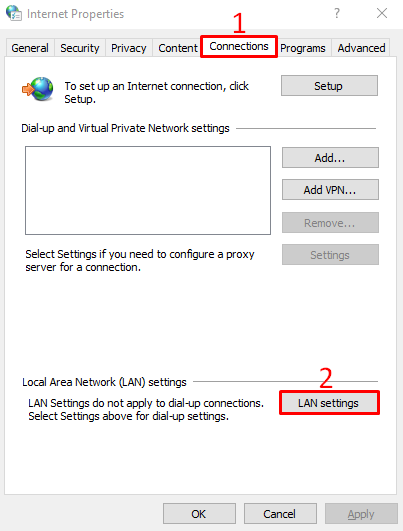
' என்ற செவ்வகப் பெட்டியைத் தேர்வுநீக்கவும் உங்கள் LANக்கு ப்ராக்ஸி சர்வரைப் பயன்படுத்தவும் ' மற்றும் அடிக்கவும் ' சரி ' பொத்தானை:
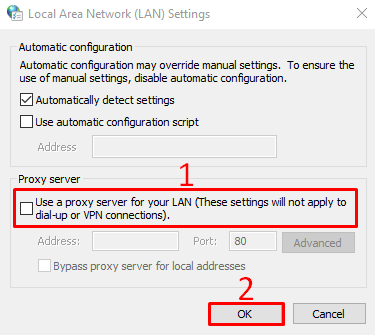
கணினியை மறுதொடக்கம் செய்து, கூறப்பட்ட சிக்கல் தீர்க்கப்பட்டதா இல்லையா என்பதை மதிப்பாய்வு செய்யவும்.
சரி 4: SFC ஸ்கேன் இயக்கவும்
சிதைந்த அல்லது காணாமல் போன கணினி கோப்புகளும் இந்த பிழையின் காரணமாக இருக்கலாம். SFC ஸ்கேன் இயக்குவது சிதைந்த மற்றும் காணாமல் போன கோப்புகளை சரிசெய்ய உதவுகிறது. அந்த நோக்கத்திற்காக, தொடங்கவும் ' CMD ” தொடக்க மெனு வழியாக நிர்வாகியாக.
கணினி கோப்பு சரிபார்ப்பு ஸ்கேன் தொடங்க கட்டளை கன்சோலை இயக்கவும்:
> sfc / இப்போது ஸ்கேன் செய்யவும் 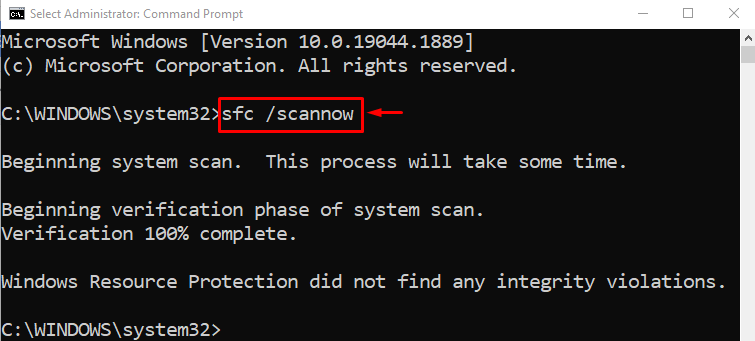
SFC ஸ்கேன் முடிந்தது, அது சிதைந்த கணினி கோப்புகளை சரிசெய்தது. வட்டம், அது சிக்கலைத் தீர்த்திருக்கலாம்.
சரி 5: பிணைய மீட்டமைப்பைச் செய்யவும்
பிணைய மீட்டமைப்பு கைமுறையாக உள்ளமைக்கப்பட்ட அனைத்து அமைப்புகளையும் மீட்டமைக்கும். பிணையத்தை மீட்டமைப்பது நிச்சயமாக சிக்கலை தீர்க்கும். இதைச் செய்ய, முதலில், திறக்கவும் ' பிணைய மீட்டமைப்பு 'விண்டோஸ் ஸ்டார்ட் பேனலில் இருந்து:
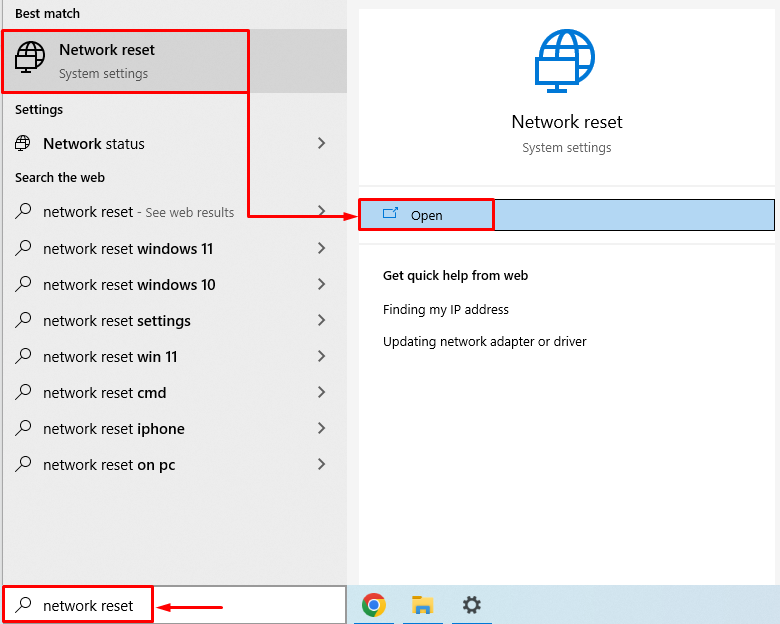
'ஐ கிளிக் செய்யவும் இப்போது மீட்டமைக்கவும் ' பொத்தானை:
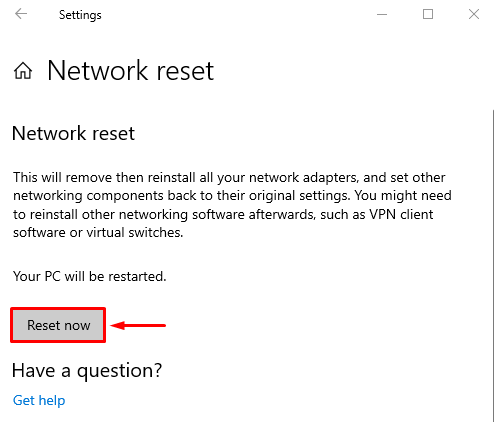
இது பிணைய அமைப்புகளை மீட்டமைக்கும்.
சரி 6: நெட்வொர்க் டிரைவரைப் புதுப்பிக்கவும்
பிணைய இயக்கியைப் புதுப்பிப்பதன் மூலம் கூறப்பட்ட சிக்கலை தீர்க்கலாம். அந்த நோக்கத்திற்காக, திறக்கவும் ' சாதன மேலாளர் 'தொடக்க மெனு வழியாக:
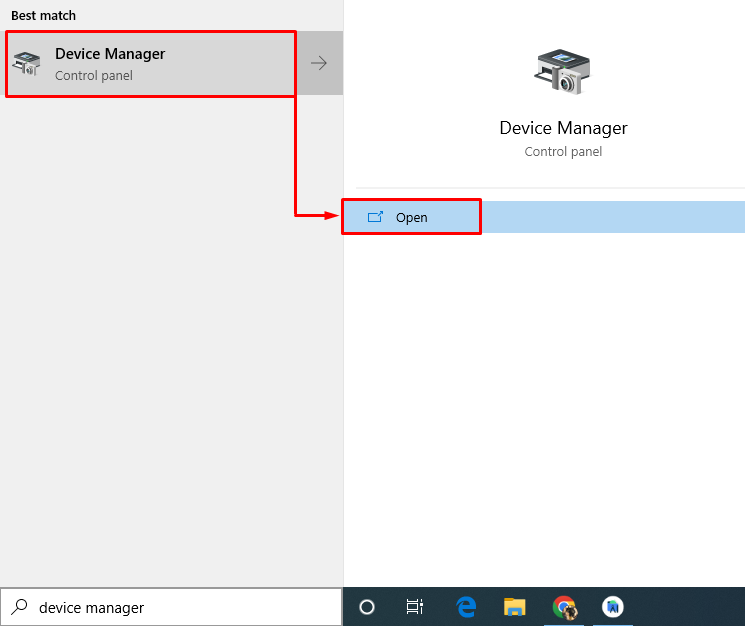
நீட்டவும் ' பிணைய ஏற்பி 'பிரிவு. பிணைய அடாப்டர் இயக்கி மீது வலது கிளிக் செய்து ' இயக்கியைப் புதுப்பிக்கவும் ”:
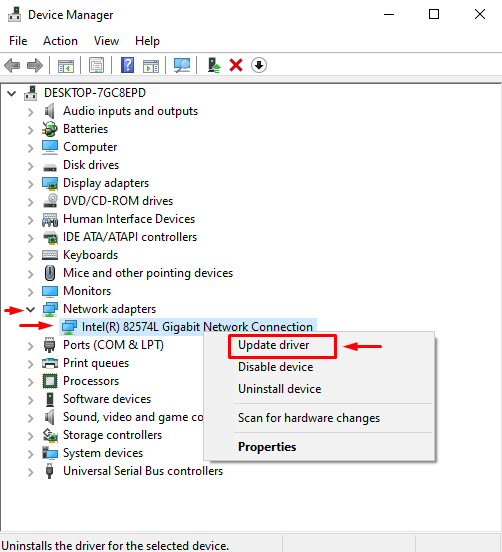
தேர்வு செய்யவும்' இயக்கிகளைத் தானாகத் தேடுங்கள் ”:
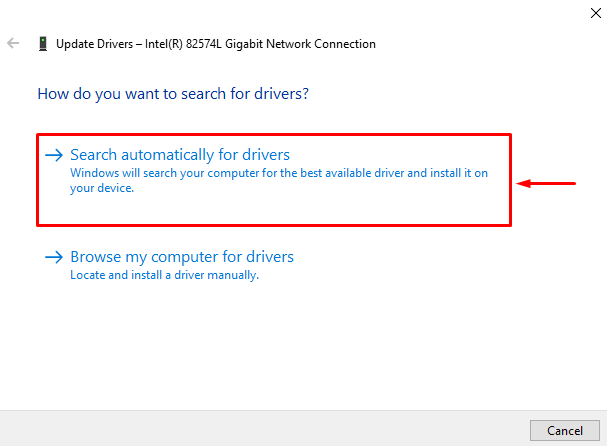
இது தானாகவே புதிய பதிப்பிற்கு இயக்கியைத் தேடி புதுப்பிக்கும். கணினியை மறுதொடக்கம் செய்து, சிக்கல் தீர்க்கப்பட்டதா இல்லையா என்பதைச் சரிபார்க்கவும்.
சரி 7: நெட்வொர்க் ட்ரபிள்ஷூட்டரை இயக்கவும்
கூறப்பட்ட பிழையானது பிணையம் தொடர்பான பிரச்சனையாகும். எனவே, பிணைய சரிசெய்தலை இயக்குவது குறிப்பிட்ட சிக்கலை தீர்க்கக்கூடும். அந்த நோக்கத்திற்காக, தொடங்கவும் ' அமைப்புகளைச் சரிசெய்தல் 'விண்டோஸ் ஸ்டார்ட் பேனலில் இருந்து:
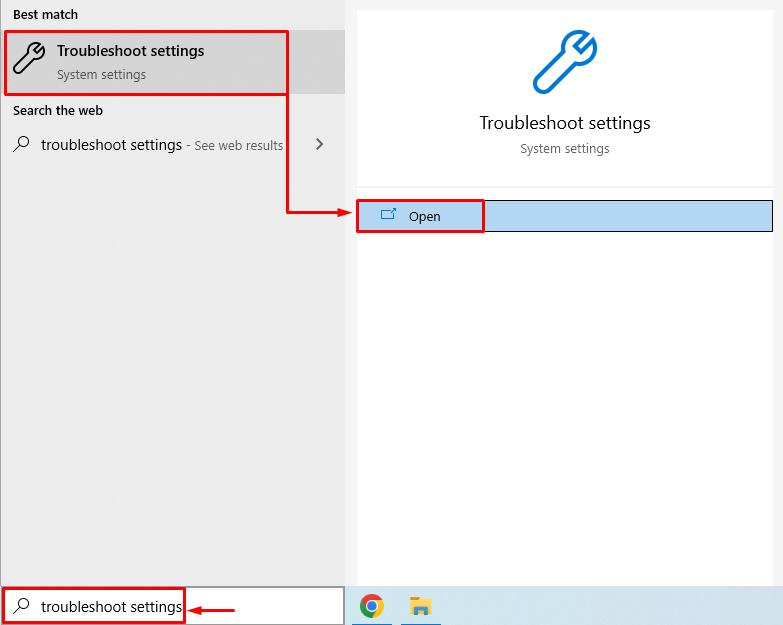
கிளிக் செய்யவும் ' கூடுதல் சிக்கல் தீர்க்கும் கருவிகள் ”:
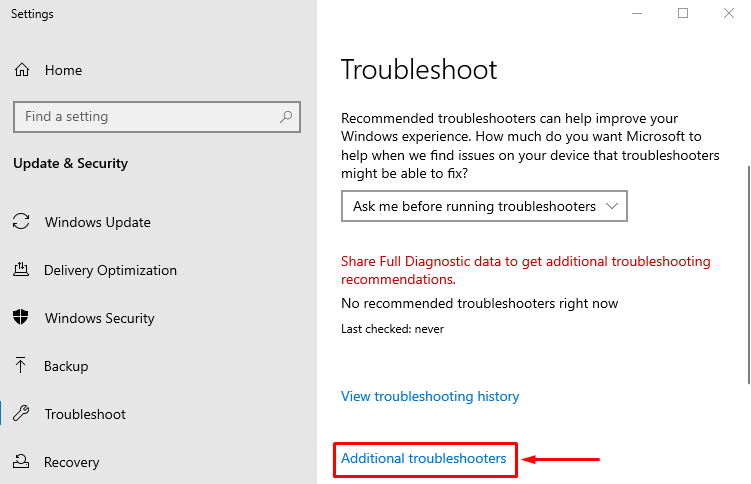
கண்டுபிடி' நெட்வொர்க் அடாப்டர் ' மற்றும் அடிக்கவும் ' சரிசெய்தலை இயக்கவும் ”:
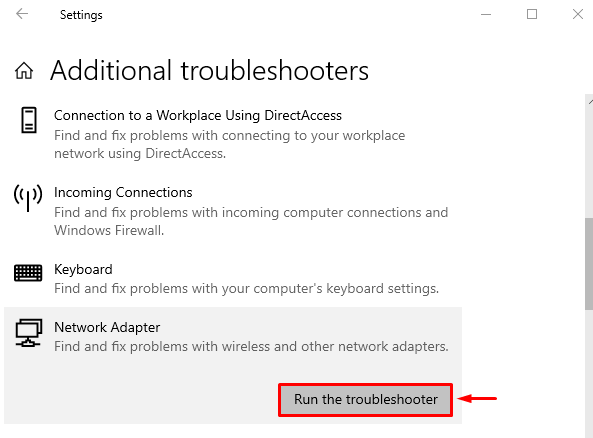
தேர்ந்தெடு ' Wi-Fi அடாப்டர்கள் பட்டியலிலிருந்து '' என்பதை அழுத்தவும் அடுத்தது ”:
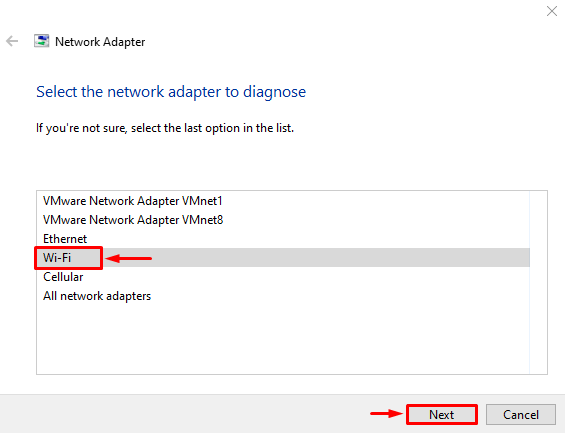
நெட்வொர்க் சரிசெய்தல் சிக்கல்களைத் தீர்க்கத் தொடங்கியது:

சரிசெய்தல் அதன் செயல்முறையை முடிக்கும்போது. கணினியை மறுதொடக்கம் செய்து, சிக்கல் சரிசெய்யப்பட்டதா இல்லையா என்பதைச் சரிபார்க்கவும்.
முடிவுரை
கூறப்பட்ட பிழை பல முறைகளைப் பயன்படுத்தி சரிசெய்யப்படலாம். இந்த முறைகளில் TCP/IP அமைப்புகளை மீட்டமைத்தல், Wi-Fi அடாப்டரை மீட்டமைத்தல், ப்ராக்ஸி அமைப்புகளை முடக்குதல், SFC ஸ்கேன் இயக்குதல், பிணையத்தை மீட்டமைத்தல், பிணைய இயக்கிகளைப் புதுப்பித்தல் அல்லது பிணைய சரிசெய்தலை இயக்குதல் ஆகியவை அடங்கும். குறிப்பிட்ட சிக்கலைச் சரிசெய்வதற்கான அனைத்து உண்மையான முறைகளையும் இந்த வலைப்பதிவு வழங்கியுள்ளது.